您可以先使用测试克隆测试迁移的虚拟机,然后再将其投入生产。测试克隆会保持本地虚拟机运行,并将相同的克隆从虚拟机快照移动到 Google Cloud。
测试克隆存在一些限制:
- 测试克隆虚拟机是在写入隔离存储模式下创建的,因此云中的更改不会永久保存在本地。
- 每个虚拟机一次最多只能有一个测试克隆。
前提条件
必须设置 Cloud Extensions 扩展才能创建测试克隆。
您可以通过以下两种方式创建测试克隆:
- 通过在 Velostrata Manager 的 Wave 界面中创建新作业
- 通过使用 vCenter
通过波次界面创建测试克隆
要使用 Wave 界面创建测试克隆,您需要使用有效的 Runbook 创建迁移波次。Runbook 是要迁移的虚拟机列表。
首先,请按以下步骤创建 Runbook。
接下来,您需要从“Velostrata Runbook Automation”页面启动作业:
- 选择您的波次。
- 点击操作 > 新建作业 (New Job)。
- 选择测试克隆
- 点击开始。
如需详细了解此过程,请参阅创建作业页面。
通过 vCenter 创建测试克隆
- 打开 vSphere 网页客户端,然后选择所需的虚拟机。
- 右键点击虚拟机,然后选择 Velostrata 操作 > 测试克隆。
- 从下拉菜单中选择 Cloud Extensions 扩展。
- 在Migrate for Compute Engine Cloud Extensions 扩展屏幕上,根据需要命名测试克隆虚拟机,然后点击下一步。您会看到云实例屏幕。
此屏幕会显示合理容量建议。
确定要使用的实例后,从实例类型下拉列表中选择该实例。
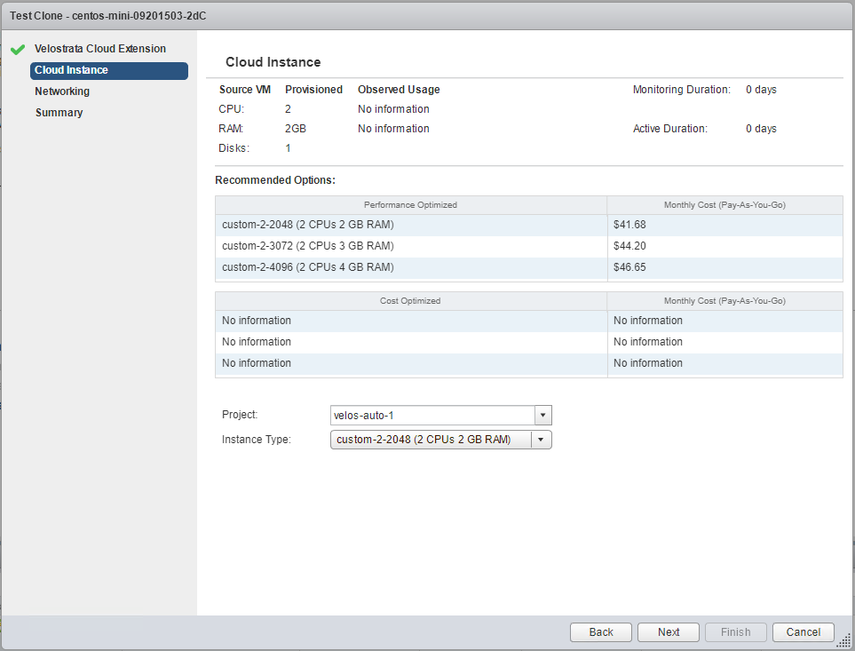
点击下一步。您将会看到出现网络屏幕。
从下拉菜单中选择所需的子网。
在以英文逗号分隔的列表中输入所需的网络标记。网络标记用于将实例分配给特定的防火墙规则和网络路由。例如,如果有多个虚拟机实例为网站提供服务,请标记这些实例,然后使用该标记应用允许进行 HTTP 访问的防火墙规则。
从下拉菜单中选择实例服务账号(可选)。
从配置专用 IP (Configure Private IP) 下拉列表中选择动态或静态 IP 地址:
- 选择自动以自动为子网分配可用地址,或
- 选择静态以输入预留的静态 IP 地址。若要创建静态 IP 地址,请参阅预留静态内部 IP 地址。
从边缘节点下拉列表中选择 Cloud Extensions 扩展中用于处理迁移的主节点。
选择是否要为此测试克隆提供外部 IP。如果是,您可以使用临时 IP 地址或输入在 Google Cloud 控制台中创建的外部 IP 地址。
点击 Next(下一步)。您将会看到出现摘要屏幕。
查看摘要信息,然后点击完成 (Finish)。
